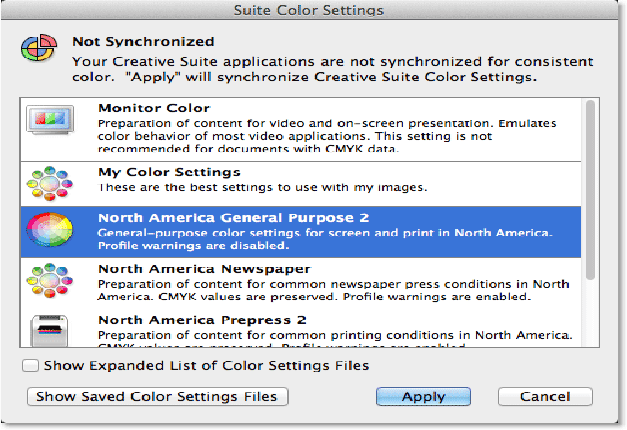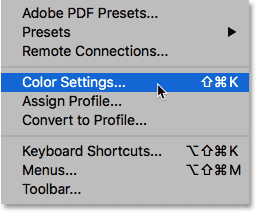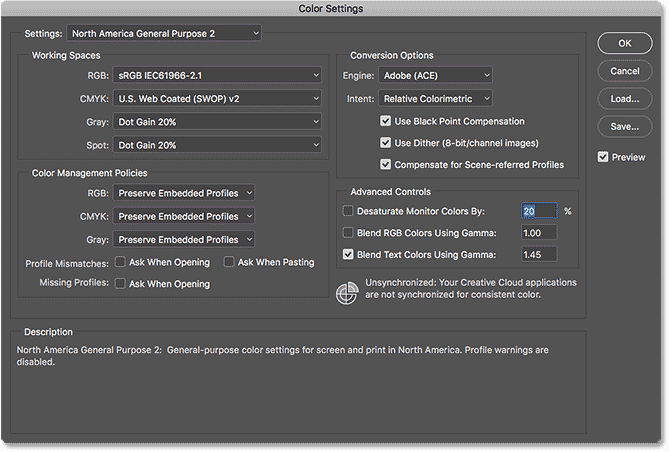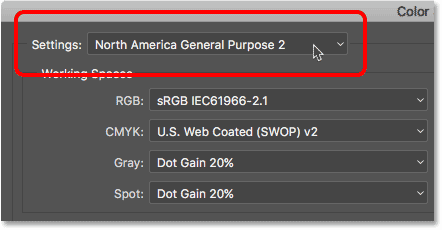مقدمه
درود بر کاربران و همراهان همیشگی وب سایت پی وی لرن. با آموزش فتوشاپ و افکت های آن در خدمتتون هستیم. تنظیمات رنگ اصلی فتوشاپ و مواردی چون یافتن تنظیمات رنگ فتوشاپ ، تنظیمات رنگ پیش فرض پیش تنظیم و غیره رو در ادامه خواهیم داشت. این آموزش در ۴ بخش تنظیم گردیده است.
تنظیمات رنگ اصلی فتوشاپ
با یک تغییر ساده اما مهم در تنظیمات رنگ در فتوشاپ ، تصاویر خود را در دنیای کاملاً گسترده ای باز کنید. درباره فضاهای رنگی ، فضاهای کاری ، فضای پیش فرض رنگ sRGB و این که چرا Adobe RGB انتخاب بهتری است، می آموزیم.
Adobe Photoshop قدرتمندترین و محبوب ترین ویرایشگر تصویر در جهان است. ما به عنوان یک عکاس، به فتوشاپ اعتماد داریم تا به بهترین وجه عکس های خود را ویرایش کنیم. تنظیمات رنگ در فتوشاپ طیف وسیعی از رنگ های موجود را هنگام ویرایش تصاویر تعیین می کند. رنگ های بیش تر به معنای جزئیات بالقوه بیش تر در عکس های ما هستند. رنگ های بیش تر همچنین به ما امکان دسترسی به رنگ های غنی تر ، پر جنب و جوش تر و اشباع تر را می دهد و رنگ های بهتر، تصاویر بهتری را نیز، هم بر روی صفحه نمایش و هم در چاپ به ما خواهند داد.
با این حال تنظیمات پیش فرض رنگ Photoshop رنگ بیش تری به شما نمی دهد. در حقیقت ، تنظیمات پیش فرض رنگ کم تری به شما می دهد. در این آموزش خواهیم دید که چرا Adobe فکر می کند که رنگ های کم تر بهتر است. ما یاد خواهیم گرفت که چگونه تنظیمات رنگ Photoshop را پیدا کنیم تا بتوانیم آن ها را تغییر دهیم. و به یک تنظیم مهم که باید تغییر دهیم برای گسترش دامنه رنگ ها و کمک به تصاویر بهتر نگاه می کنیم. از Photoshop CC استفاده خواهیم کرد اما اگر از Photoshop CS6 یا نسخه های قبلی استفاده می کنید ، می توانید به راحتی آمورش را دنبال کنید.
در ابتدا یافتن تنظیمات رنگ فتوشاپ رو داریم.
یافتن تنظیمات رنگ فتوشاپ
در فتوشاپ ، تنظیمات رنگ در زیر منوی Edit یافت می شود.
به منوی Edit در نوار منو در بالای صفحه بروید.
سپس ، Color Settings را انتخاب کنید:
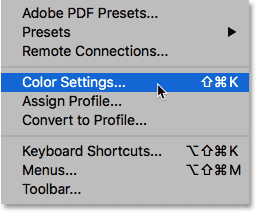
یافتن تنظیمات رنگ فتوشاپ
برای باز کردن تنظیمات رنگ ، به Edit > Color Settings بروید.
کادر محاوره ای تنظیمات رنگ فتوشاپ
کادر گفتگوی تنظیمات رنگ باز خواهد شد. اگر قبلاً کادر محاوره ای Color Settings را ندیده اید ، در ابتدا می تواند نگران کننده به نظر برسد. اما همان طور که خواهیم دید ، بیش تر تنظیمات رنگ پیش فرض فتوشاپ خوب است. در واقع ، فقط یک تنظیم وجود دارد که
باید تغییر دهیم:
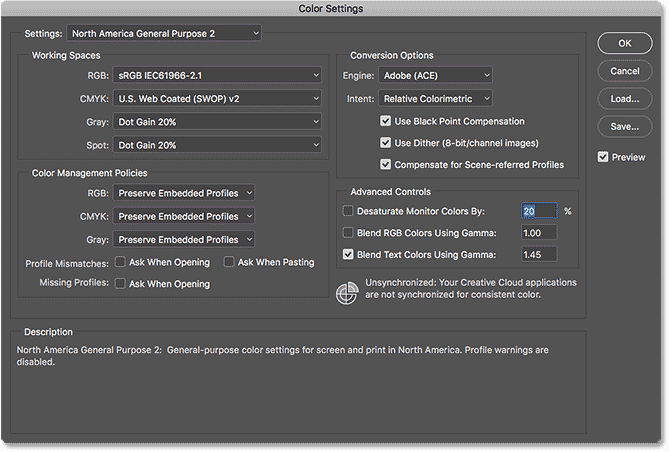
کادر محاوره ای تنظیمات رنگ – تنظیمات رنگ اصلی فتوشاپ
کادر محاوره ای جدید تیره تر
کادر گفتگوی تنظیمات رنگ بسته به نسخه شما از فتوشاپی که استفاده می کنید ممکن است بر روی صفحه نمایش شما متفاوت باشد. ادوبی جعبه های گفتگو را در جدیدترین نسخه های Photoshop CC تاریک تر کرده است. Photoshop CS6 و پیش از این از
کادرهای گفتگوی روشن تر استفاده می کنند.
سایه خاص خاکستری که می بینید هیچ تفاوتی ندارد. تنظیمات رنگ یکسان است.
همچنین ، در Photoshop CS6 و قبل از آن ، برخی از تنظیمات رنگ پیشرفته به طور پیش فرض پنهان شده اند. با کلیک روی دکمه گزینه های بیش تر می توانید به آن ها دسترسی پیدا کنید. با این حال ، ما نیازی به تغییر هیچ یک از گزینه های پیشرفته نداریم ،
بنابراین می توانید با خیال راحت آن ها را پنهان کنید.
تنظیمات رنگ پیش فرض پیش تنظیم
به طور پیش فرض ، Photoshop از مجموعه ای پیش تنظیم تنظیمات رنگ استفاده می کند که به عنوان General North Purpose 2 شناخته می شود.
اگر در بخش های مختلف دنیا هستید ، ممکن است پیش تنظیم شما چیزی متفاوت باشد.
اگر این گونه باشد ، اشکالی ندارد زیرا به هر حال ما تغییر خودمان را خواهیم داد:
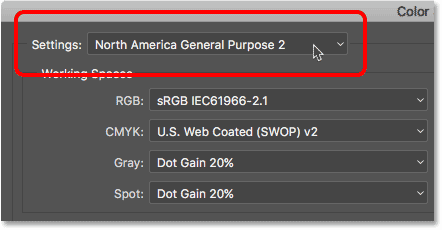
تنظیمات رنگ پیش فرض پیش تنظیم – تنظیمات رنگ اصلی فتوشاپ
فضاهای کاری فتوشاپ
اگر مستقیماً به زیر نام پیش تنظیم نگاه کنیم ، بخش Working Spaces را پیدا می کنیم. یک فضای کاری، به فتوشاپ در مورد رنگ فضا در موقعیت های مختلف می گوید. به عنوان مثال ، Photoshop از فضای یک رنگ برای نمایش تصاویر بر روی صفحه استفاده می کند. اما از فضای رنگ متفاوت برای چاپ استفاده می کند. فضای رنگی طیف وسیعی از رنگ های موجود را تعیین می کند.
برخی از فضاهای رنگی طیف گسترده تری از رنگ ها نسبت به سایرین را ارائه می دهند.
طیف خاص رنگ هایی که فضای رنگی ارائه می دهد به عنوان طیف رنگی آن شناخته می شود.
چهار گزینه (چهار موقعیت متفاوت) تحت عنوان Work Spaces ذکر شده است. این گزینه ها RGB ، CMYK ، Grey و Spot هستند. از میان این چهار مورد، تنها موردی که به آن علاقه مندیم ، مورد RGB است. دلیل آن این است که RGB همان روشی است که Photoshop برای نمایش تصاویر ما روی صفحه نمایش استفاده می کند. سه گزینه دیگر (CMYK ، Grey و Spot) مربوط به چاپ تجاری است. برای اهداف ما در این جا ، و مگر این که با چاپگر تجاری کار می کنید ، می توانید هر سه گزینه را در پیش فرض بگذارید.
کلام پایانی
تنظیمات رنگ اصلی فتوشاپ رو در جلسه بعد با فضاهای کاری ادامه خواهیم داد.
با مبحث تنظیمات رنگ اصلی فتوشاپ از مباحث آموزش فتوشاپ همراه ما باشید.
 فروشگاه
فروشگاه فیلم های آموزشی
فیلم های آموزشی کتاب های آموزشی
کتاب های آموزشی مقالات آموزشی
مقالات آموزشی وردپرس
وردپرس